Canvaは写真編集機能でよく知られている。
Canvaは、毎月 1億7000万 人が利用する優れた写真編集ツールであると同時に、キャプションを追加できるかどうか疑問に思っている人も多いだろう。
答えはイエスです!Canvaは動画を編集し、自動キャプションを追加することができます。
Canvaを使って写真を編集しているコンテンツ制作者の方に、Canvaで動画にキャプションを追加する方法をご紹介します。
お試しあれ:ベスト Youtubeタイトルジェネレーター ツール
この記事では、以下について説明する:
さあ、飛び込もう
ニュースSubmagicは、Canvaビデオの最高の代替ツール です。 字幕 ワンクリックで生成できます!今すぐ無料でお試しください。
{cta-richtext}}。
Canvaの主な機能
- さまざまな書き出しオプション:Canvaでは、MP3、PNG、GIF、MP4、PPTXなど、さまざまな形式で作品を書き出すことができます。また、保存する前にビデオの仕上がりを確認することもできます。
- サウンドを追加:Canvaでは動画にサウンドを追加することができます。
- 背景を簡単に削除:グリーンスクリーンや派手なソフトウェアを使わなくても、ビデオからつまらない背景を消すことができます。クリックするだけで、背景が消えます!
- 魔法のようにリサイズ:ユニークなツールを使えば、ウェブサイトやソーシャルメディアなど、さまざまな場所に合わせて動画のサイズを変更できます。
- ブランディングをシンプルに:Canvaでは、あなたのブランドに合ったテンプレート、色、フォントを作成・保存できます。つまり、あなたが作るものはすべて同じ場所で作られたように見えるのです。
- コラボレーション機能:他の人と一緒にデザインに取り組んでいる場合、Canvaを使えば簡単です。あなたの作品を共有したり、他の人に仕事を任せたり、手伝ってもらったり。
Canvaでキャプションを追加するためのステップ・バイ・ステップ・ガイド
Canvaの字幕エディターは、字幕をクリップごとに単語ごとに手入力する方法です。
ステップ1: Canvaのウェブサイトまたはアプリを起動し、キャンバスを設定します。
Canvaを開き、上部の「動画」アイコンをクリックします。動画のサイズ(縦と横)に応じて、いずれかの動画オプションを選択します。
ステップ2:ビデオをアップロードする
ページの左側(PCの場合)または下(携帯電話の場合)にある "Element "アイコンをクリックし、"Upload files "を選択します。ビデオを選択するか、ドラッグ&ドロップします。
ステップ3:ビデオを編集してテキストを追加する
次に、選択したフレームに収まるようにビデオの角をドラッグします。PCの左側のパネル、または携帯電話の横にあるパネルに向かい、"テキスト "を選択し、"見出しを追加 "します。キャプション(ほとんどの場合、ビデオの最初の文)を入力します。
ステップ4:テキストの編集
Canvaでは、テキストのフォント、サイズ、色、アニメーションを変更できるオプションがあります。テキストをクリックすると、PCの上部にこれらのオプションが表示されます。スマホの場合は、これらのオプションは下の方に表示されます。
ステップ5:ビデオをクリップに分割する
ビデオを分割することで、ビデオ全体を通してキャプションが1つになるのを防ぎ、残りのクリップに他のキャプションを追加できるようになります。
これを行うには、ビデオをクリックし、ビデオの下にあるプレーヤーの頭をスタートまで引っ張ってください。ビデオを再生し、最初の文の直後に一時停止を押します。マウスを右クリックすると、ビデオを「分割」するオプションが表示されます。クリップは自動的にビデオ全体から選択され、ビデオの最初のキャプション(文)だけが含まれます。
ステップ6:プロセスを繰り返す
最初のクリップを分割したら、ビデオのもう半分の右側に移動する。2つ目の文章に到達したら、ビデオを一時停止し、もう一度分割する。今度は、そのクリップのテキストを変更し、ビデオ全体が終わるまで繰り返します。
無料の Reels そして インスタグラム名ジェネレーターサービスをご利用ください。
動画に字幕をつけるCanvaに代わる最高の方法 - Submagic
Canvaのクローズドキャプション機能は素晴らしいツールですが、動画に字幕やキャプションを追加するのは骨の折れる時間のかかる作業です。
クリエイターにとって、キャプションを手作業で入力するのは手間のかかる作業だが、自動でキャプションを作成するAIツール「Submagic」を使えば、その手間を省くことができる。
Submagicは わかりやすいユーザーインターフェイスを持ち、アップロードから数分後には自動的に動画にキャプションが追加されます。Submagicはモバイルでもデスクトップでもご利用いただけます。
Submagicを使ってビデオにキャプションを追加する方法をご紹介します。
ステップ1.ビデオをアップロードする
ウェブブラウザから直接「Submagic.co」にアクセスしてください。縦型フォーマット(1080x1920)ピクセルでビデオを録画し、準備します。
動画をアップロードするには、クリックまたはドラッグ&ドロップしてください。プロジェクトに名前を付け、ビデオの音声にリンクする言語を選択します。Submagicは48以上の言語に対応しています!
ステップ 2.字幕を作成する
Submagicは数分で字幕を 追加します!色、アニメーション、絵文字、テキストが表示されるタイミング、フォントの変更も可能です🎨。
サブマジックの無料 Tiktokキャプションジェネレーターそして aiインスタグラムキャプションジェネレーターをご利用ください。
よくある質問
Canvaで自動字幕を追加できますか?
いいえ、Canvaでは自動字幕を追加することはできません。字幕は手動でのみ入力できます。
Canvaの動画でキャプションを表示したり消したりするには?
見出しを追加することで、Canvaにテキストを表示させることができます。テキストをクリックし、任意の見出しを選択します。Canvaビデオ内のテキストを消すには、テキストをクリックして削除します。
Canvaでキャプションやテキストを追加するには?
Canvaでデザインキャンバスを開いたら、「テキスト」をクリックし、「見出しを追加」を選択してテキストを入力します。
Canvaは動画にキャプションを追加できますか?
Canvaでは動画に字幕を手動で追加することができます。Submagicと呼ばれる代替機能を使えば、字幕を自動生成できます。














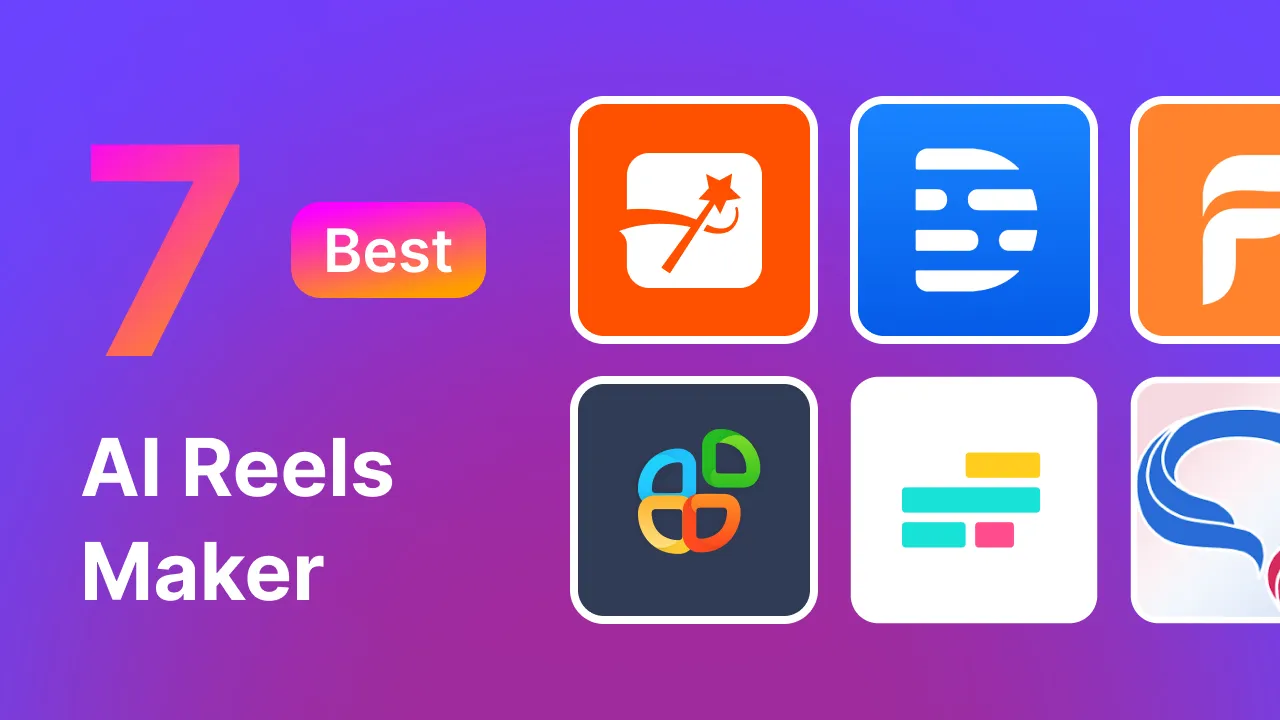
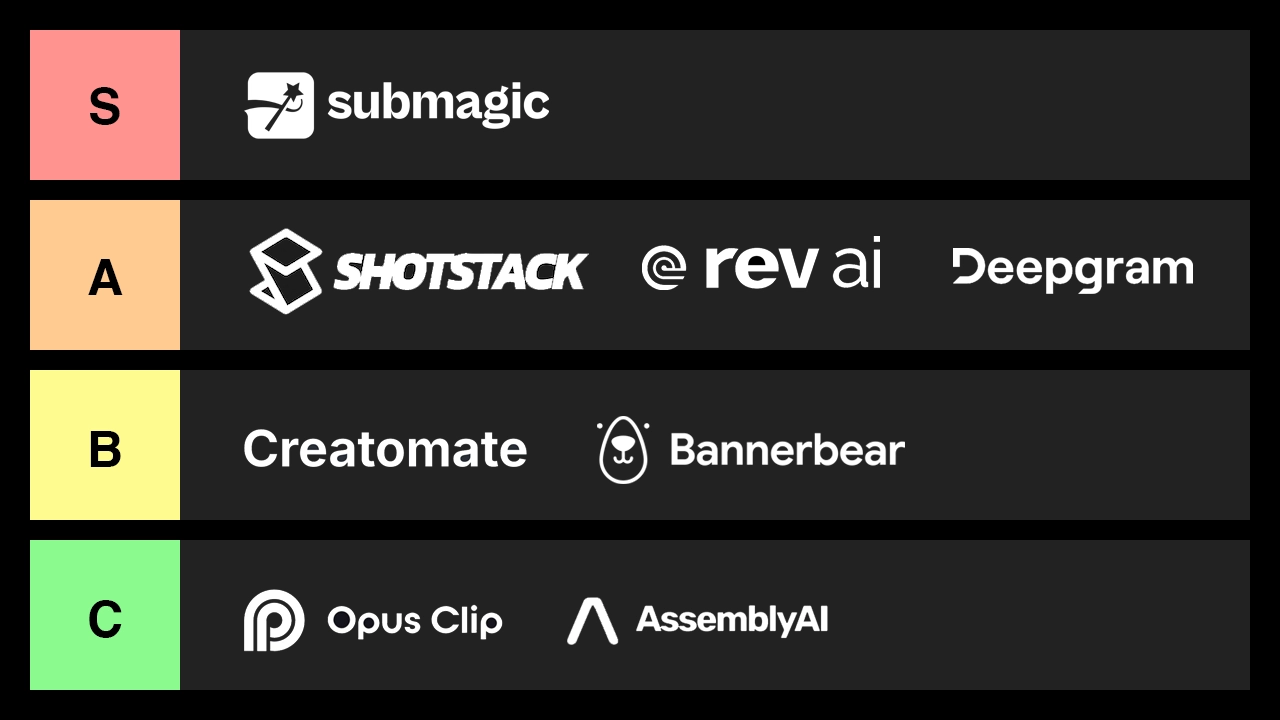


.webp)
.png)








